ບໍລິການອີເມລ໌ຟຣີເຊັ່ນ Gmail, Outlook, Zoho, Yandex ຫຼື Yahoo ... ຈະບໍ່ສະຫນັບສະຫນູນຜູ້ໃຊ້ທີ່ມີຄຸນນະສົມບັດການຕິດຕາມແລະກວດເບິ່ງວ່າຜູ້ຮັບໄດ້ອ່ານອີເມລ໌ຫຼືບໍ່. ໂດຍປົກກະຕິແລ້ວ, ຄຸນສົມບັດນີ້ປາກົດຢູ່ໃນບໍລິການເຊີບເວີອີເມວທີ່ຈ່າຍເງິນເທົ່ານັ້ນ. ດັ່ງນັ້ນ, ເພື່ອຕິດຕາມແລະກວດເບິ່ງສະຖານະຂອງອີເມວທີ່ສົ່ງ, ທ່ານຕ້ອງການຄໍາຮ້ອງສະຫມັກຂອງພາກສ່ວນທີສາມເພື່ອສະຫນັບສະຫນູນມັນ.
ແນະນໍາທ່ານຜ່ານຄໍາຮ້ອງສະຫມັກ Maitrack - ນີ້ແມ່ນສ່ວນຂະຫຍາຍທີ່ຕິດຕັ້ງຢູ່ໃນຕົວທ່ອງເວັບຂອງ Google Chrome ຫຼື Coc Coc, Mailtrack ສະຫນັບສະຫນູນ Gmail ຢ່າງເຕັມສ່ວນເພື່ອຕິດຕາມສະຖານະການທີ່ສົ່ງແລະອ່ານອີເມວທີ່ປະສົບຜົນສໍາເລັດ. Mailtrack ສະຫນອງຊຸດບັນຊີຟຣີ, ຊ່ວຍໃຫ້ຜູ້ໃຊ້ຕິດຕາມຈໍານວນອີເມວບໍ່ຈໍາກັດຕໍ່ເດືອນ.
Mailtrack ມີຫຼາຍລັກສະນະເຊັ່ນ: ການຕິດຕາມອີເມລ໌ຟຣີບໍ່ຈໍາກັດ; ສະແດງເຄື່ອງໝາຍສີຂຽວສອງອັນເພື່ອແຈ້ງອີເມວທີ່ເປີດ; ຕິດຕາມການເຊື່ອມຕໍ່ແລະໄຟລ໌ແນບ; ການແຈ້ງເຕືອນໃນເວລາຈິງ; dashboard ກິດຈະກໍາ; ການເຊື່ອມໂຍງອຸປະກອນມືຖື iOS ແລະ Android...
ເພື່ອນໍາໃຊ້ຄໍາຮ້ອງສະຫມັກນີ້, ທ່ານຈໍາເປັນຕ້ອງປະຕິບັດຕາມຂັ້ນຕອນເຫຼົ່ານີ້:
ຂັ້ນຕອນທີ 1: ການນໍາໃຊ້ກູໂກ Chrome ຫຼືຕົວທ່ອງເວັບ Coc Coc ເພື່ອເຂົ້າເຖິງຮ້ານອອນໄລນ໌ chrome, ຫຼັງຈາກນັ້ນຊອກຫາ Mailtrack ແລະເລືອກເອົາ "ຕື່ມການກັບ Chrome".
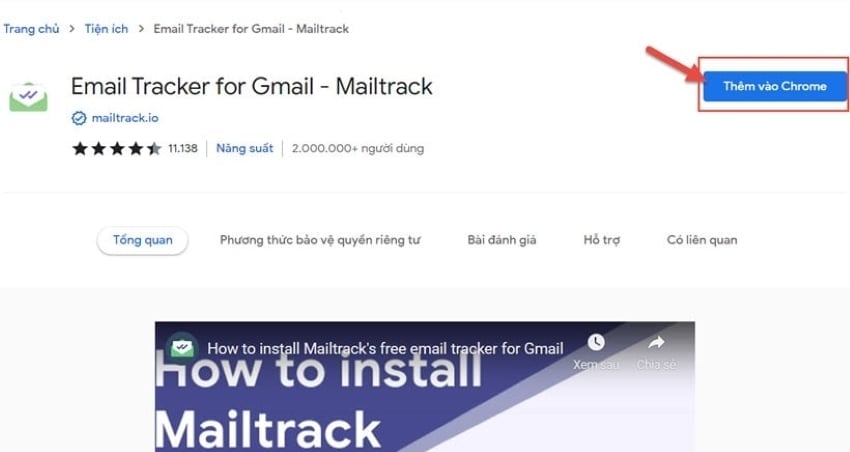
ຂັ້ນຕອນທີ 2: ຫຼັງຈາກນັ້ນການແຈ້ງເຕືອນຈະປາກົດ, ເລືອກ "ຕື່ມການຂະຫຍາຍ".
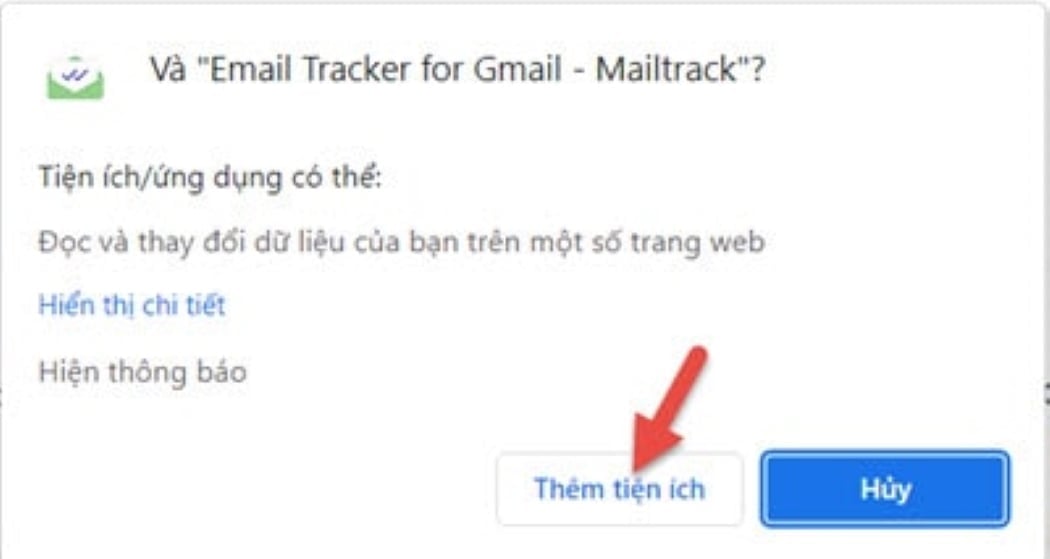
ຂັ້ນຕອນທີ 3: Mailtrack ຂໍໃຫ້ເຊື່ອມຕໍ່ກັບບັນຊີ Gmail ທີ່ທ່ານຕ້ອງການທີ່ຈະຕິດຕາມ, ກວດເບິ່ງຜູ້ຮັບໄດ້ອ່ານອີເມລ໌ - ເລືອກ "ເຊື່ອມຕໍ່ກັບກູໂກ".
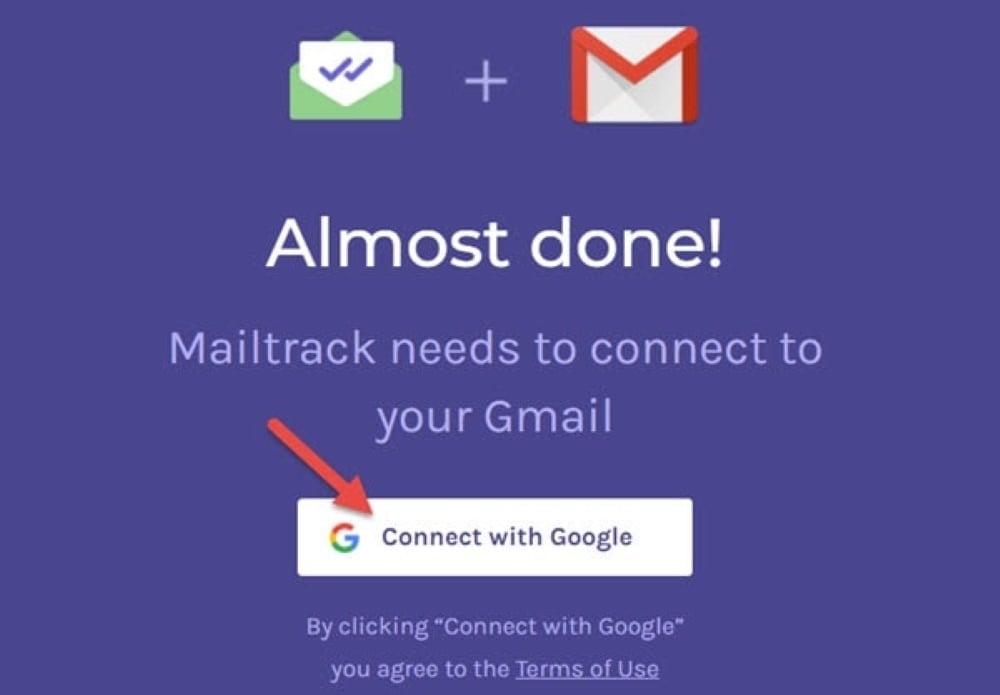
ຂັ້ນຕອນທີ 4: ຕໍ່ໄປ, ທ່ານເລືອກບັນຊີ Gmail ເພື່ອເຊື່ອມຕໍ່ກັບ Mailtrack. ຖ້າບັນຊີ Gmail ບໍ່ໄດ້ເຂົ້າສູ່ລະບົບ, ເລືອກໃຊ້ບັນຊີອື່ນເພື່ອເຂົ້າສູ່ລະບົບ Gmail ໃນຕົວທ່ອງເວັບ.
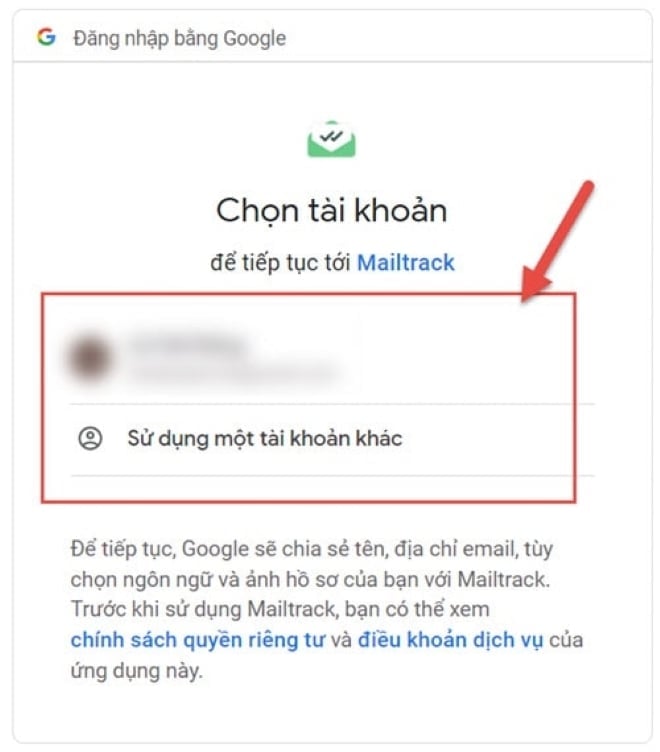
ຂັ້ນຕອນທີ 5: Mailtrack ຈະຂໍໃຫ້ທ່ານອະນຸຍາດໃຫ້ເຂົ້າເຖິງບັນຊີ Gmail ຂອງທ່ານ, ທ່ານຈະເລືອກເອົາ "ອະນຸຍາດ".
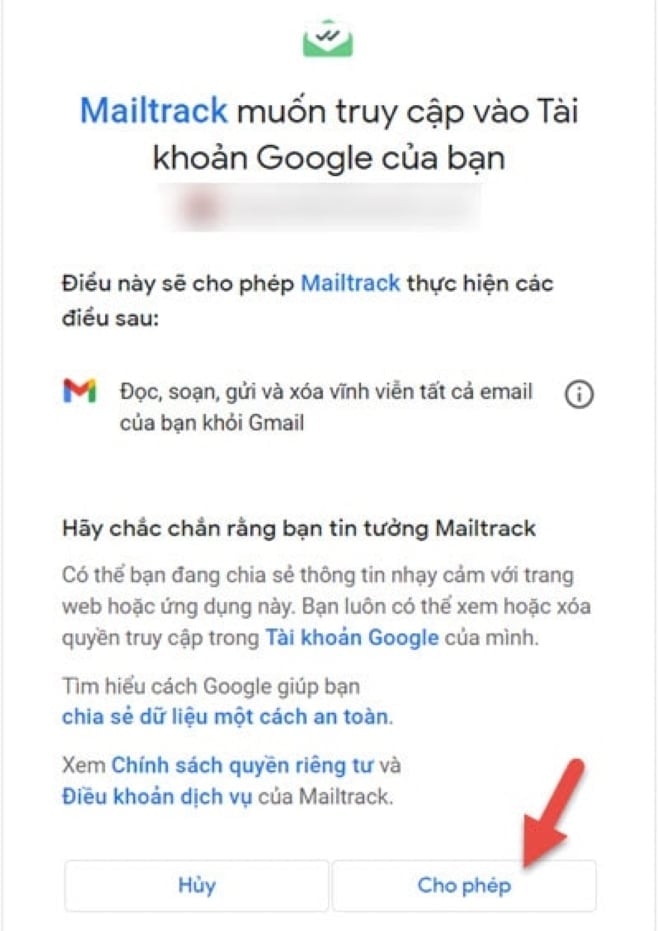
ຂັ້ນຕອນທີ 6: ຂັ້ນຕອນທີທີ່ຈະເລືອກເອົາຊຸດ Mailtrack, ໃນທີ່ນີ້ທ່ານເລືອກເອົາຊຸດຟຣີ.
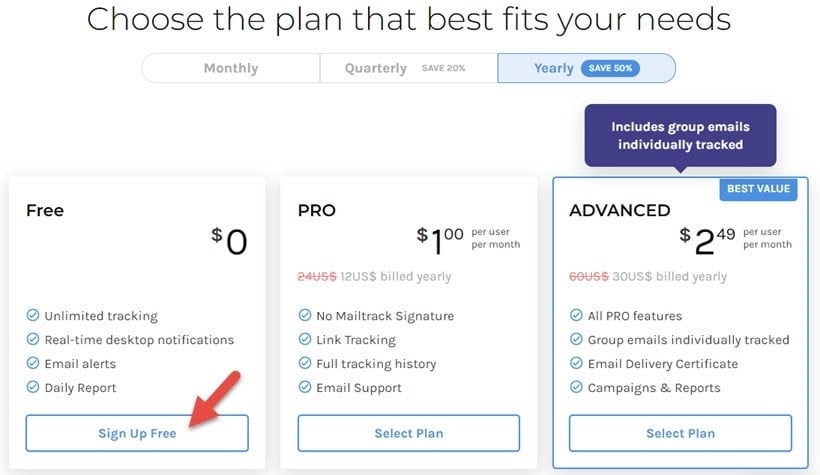
ຂັ້ນຕອນທີ 7: ຄະນະກໍາມະການແຈ້ງການຕິດຕັ້ງ Mailtrack ກັບ Gmail ແມ່ນສໍາເລັດ, ເລືອກເອົາ "ໄປ Gmail" ເພື່ອກັບຄືນໄປບ່ອນການໂຕ້ຕອບອີເມລ໌.
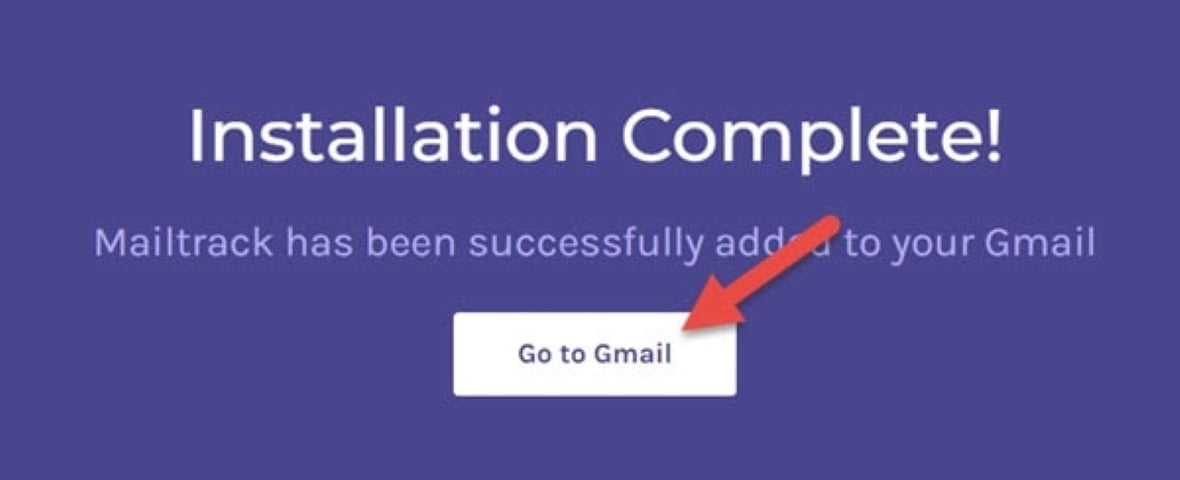
ຂັ້ນຕອນທີ 8: ໃນການໂຕ້ຕອບ Gmail, ທ່ານສາມາດເບິ່ງຮູບສັນຍາລັກ Mailtrack ແລະເລື່ອນຫນູຂອງທ່ານໄປເທິງໂລໂກ້ເພື່ອເບິ່ງສະຖານະການເປີດ Mailtrack. ຖ້າທ່ານບໍ່ຕ້ອງການໃຊ້ Mailtrack ເປັນການຊົ່ວຄາວ, ທ່ານສາມາດປິດມັນໄດ້.
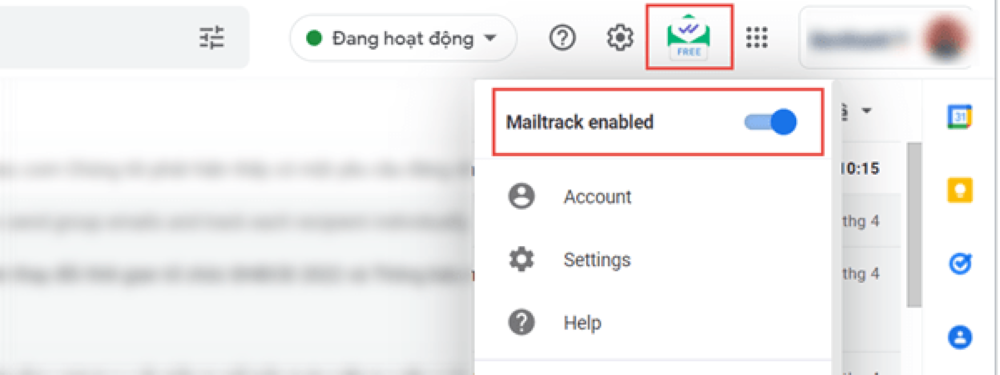
ຂັ້ນຕອນທີ 9: ຂຽນອີເມລ໌ໃຫມ່, Mailtrack ຈະຕິດກັບອີເມລ໌ທີ່ຈະສົ່ງ. ຖ້າທ່ານບໍ່ຕ້ອງການຕິດຕາມອີເມວນີ້, ໃຫ້ກວດເບິ່ງວ່າຜູ້ຮັບໄດ້ອ່ານອີເມລ໌ຫຼືບໍ່, ທ່ານຍັງສາມາດປິດ Mailtrack ເປັນການຊົ່ວຄາວ.
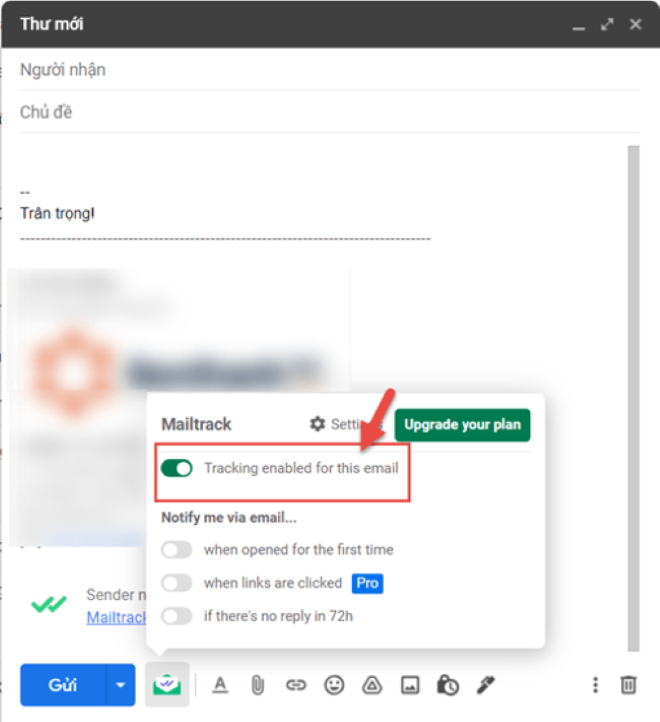
ຂັ້ນຕອນທີ 10: ເມື່ອຜູ້ຮັບເປີດອີເມວຂອງທ່ານ, Mailtrack ຈະສົ່ງການແຈ້ງເຕືອນ "ໄດ້ອ່ານອີເມວຂອງທ່ານ".
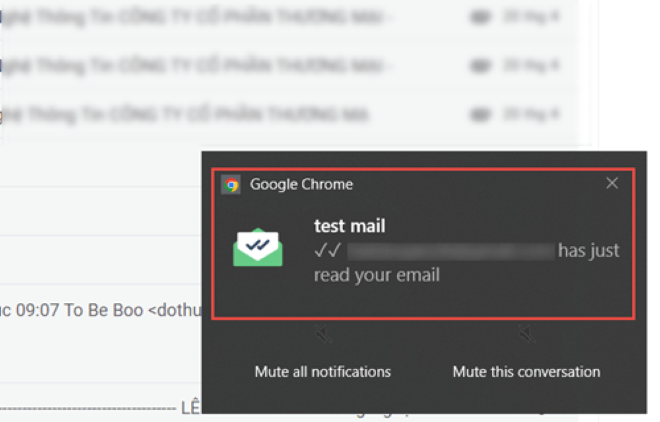
ຂັ້ນຕອນທີ 11: ໄປທີ່ "Sent Mail" ການກວດສອບສະຖານະພາບອີເມລ໌. ຈະມີ 3 ກໍລະນີ: ຫນ້າທໍາອິດ, ອີເມວມີສອງຫມາຍຕິກສີຂຽວ: ຜູ້ຮັບໄດ້ອ່ານແລະເບິ່ງອີເມລ໌.
ອັນທີສອງ, ອີເມວມີເຄື່ອງຫມາຍສີຂຽວຫນຶ່ງ, ເຄື່ອງຫມາຍສີຂີ້ເຖົ່າຫນຶ່ງ: ຜູ້ຮັບໄດ້ຮັບອີເມວ, ແຕ່ບໍ່ໄດ້ອ່ານມັນ.
ອັນທີສາມ, ອີເມວມີສອງຫມາຍຕິກສີຂີ້ເຖົ່າ: ອີເມວບໍ່ໄດ້ຖືກສົ່ງໄປຫາຜູ້ຮັບ.
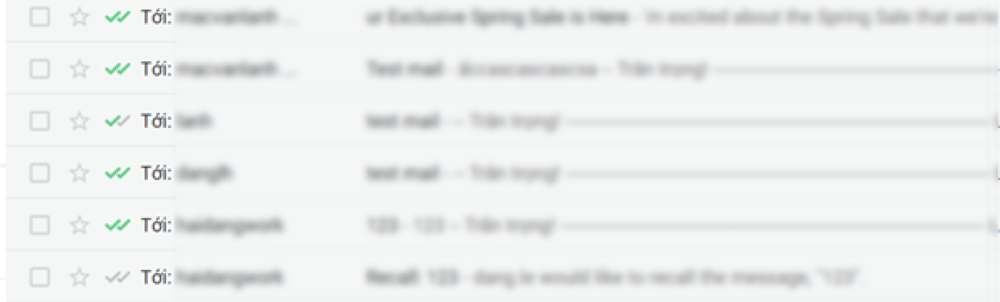
ດັ່ງນັ້ນຈຶ່ງເຮັດສໍາເລັດຄໍາແນະນໍາສໍາລັບທ່ານກ່ຽວກັບວິທີການຕິດຕາມແລະກວດເບິ່ງວ່າຜູ້ຮັບໄດ້ອ່ານອີເມລ໌ຫຼືເບິ່ງອີເມວທີ່ທ່ານສົ່ງ.
Khanh Son (ສັງເຄາະ)
ທີ່ມາ






![[ພາບ] ການຕັດເນີນພູເພື່ອເຮັດທາງໃຫ້ປະຊາຊົນທີ່ຈະເດີນທາງໃນເສັ້ນທາງ 14E ທີ່ປະສົບກັບດິນເຈື່ອນ](https://vphoto.vietnam.vn/thumb/1200x675/vietnam/resource/IMAGE/2025/11/08/1762599969318_ndo_br_thiet-ke-chua-co-ten-2025-11-08t154639923-png.webp)




































![[ວີດີໂອ] ອານຸສາວະລີ ເຫວ້ ເປີດຄືນໃໝ່ ເພື່ອຕ້ອນຮັບນັກທ່ອງທ່ຽວ](https://vphoto.vietnam.vn/thumb/402x226/vietnam/resource/IMAGE/2025/11/05/1762301089171_dung01-05-43-09still013-jpg.webp)































































(0)